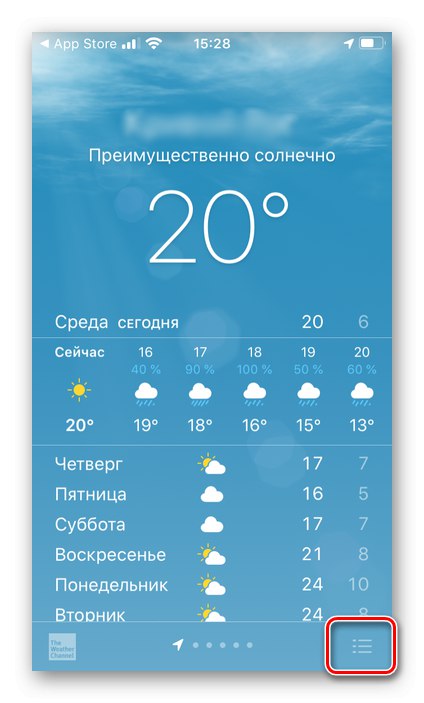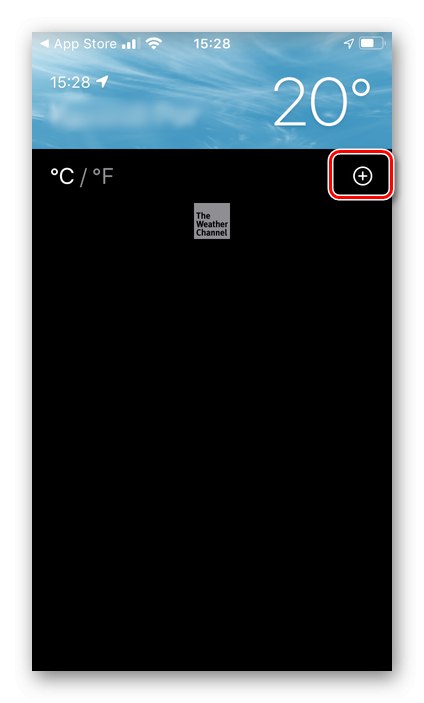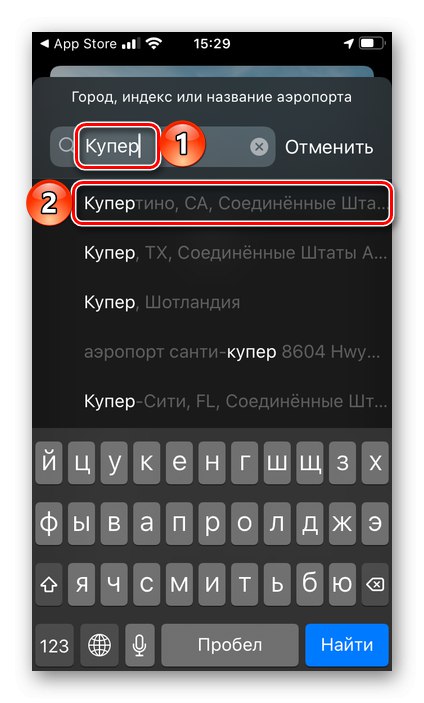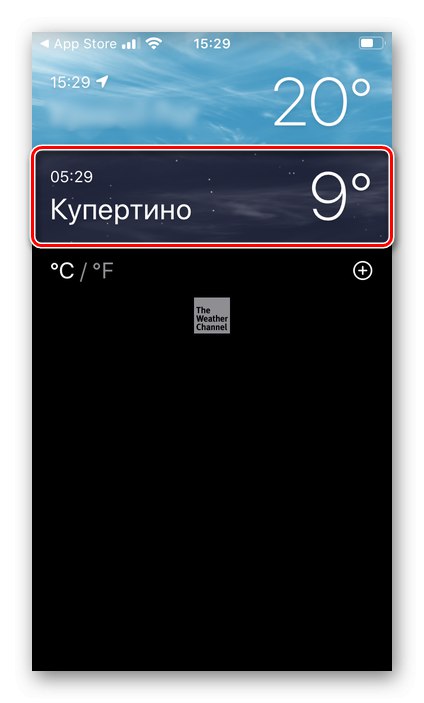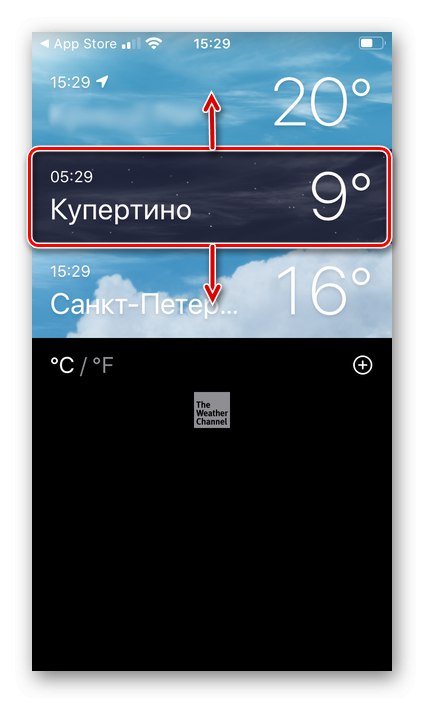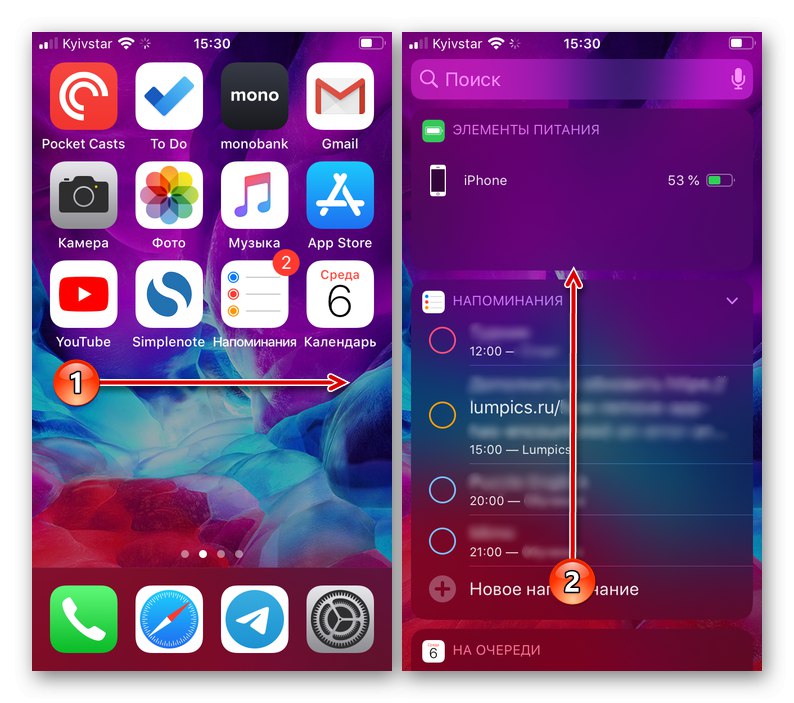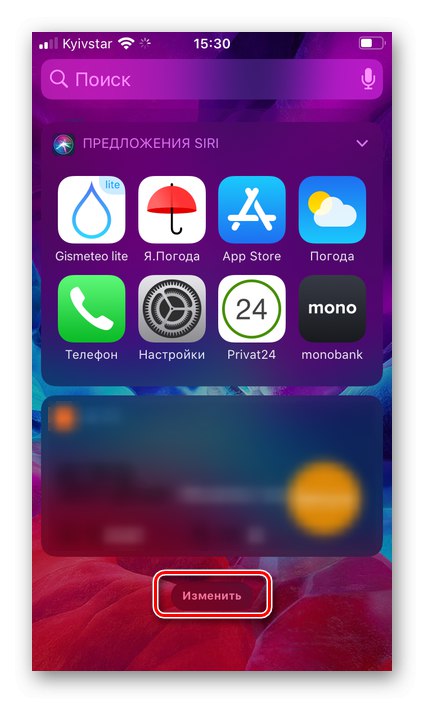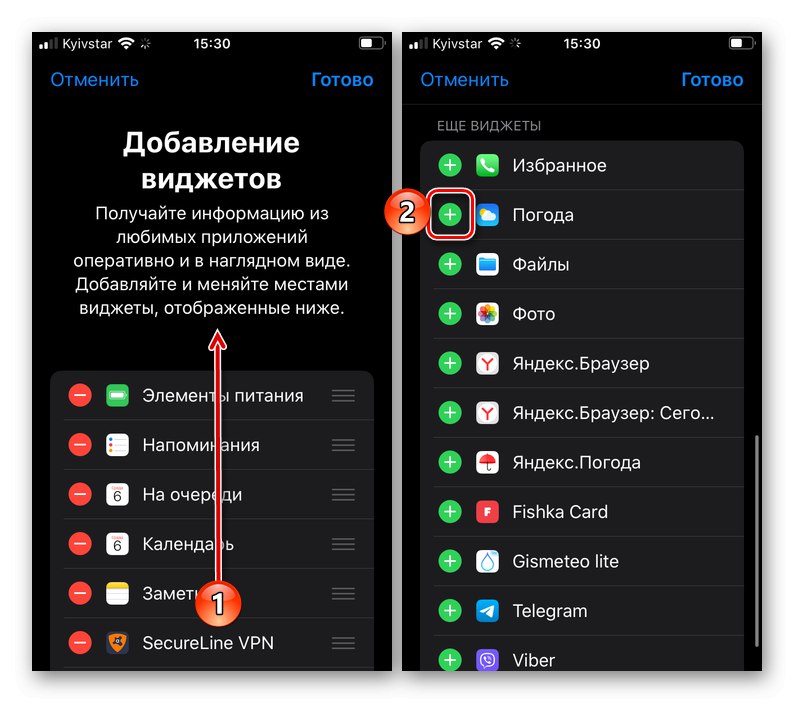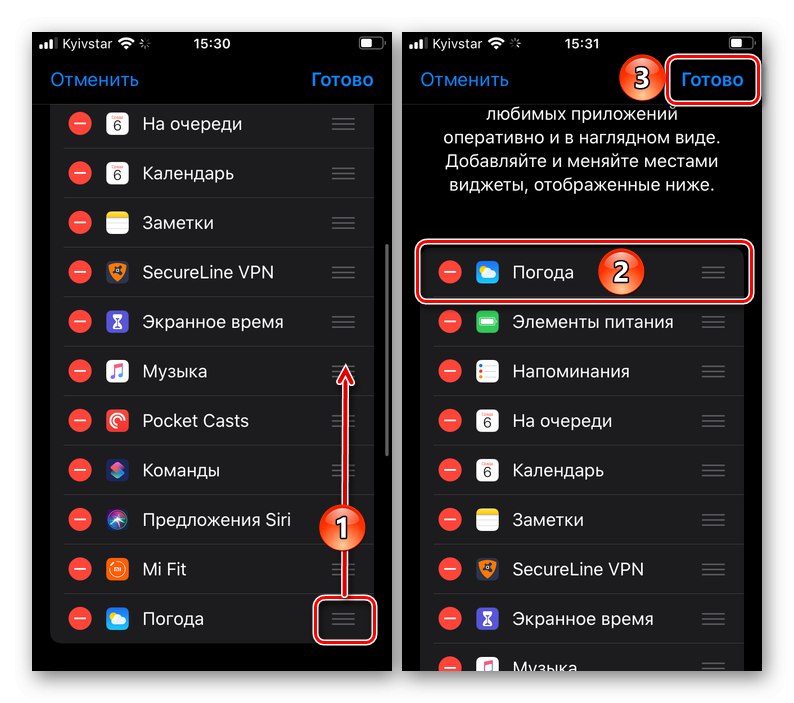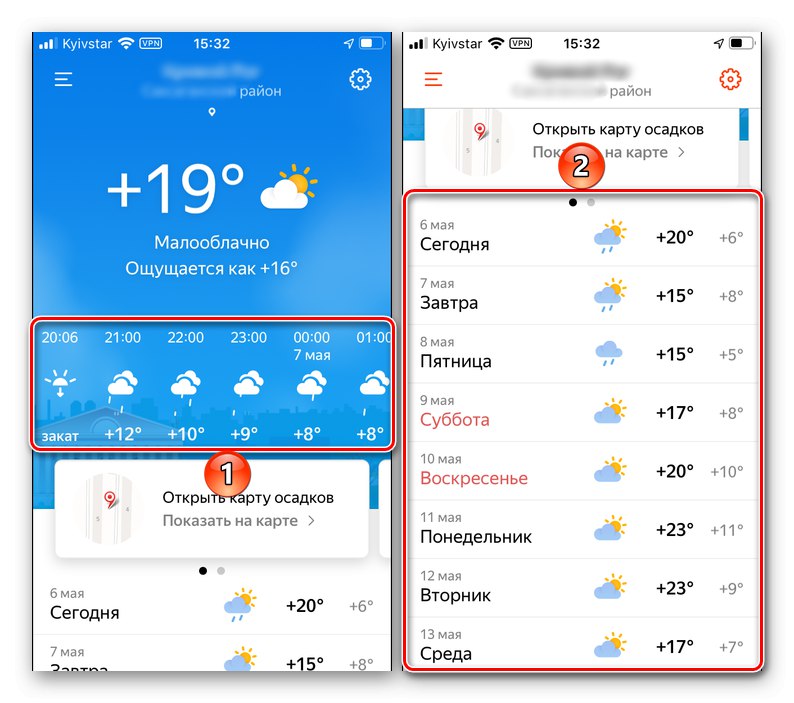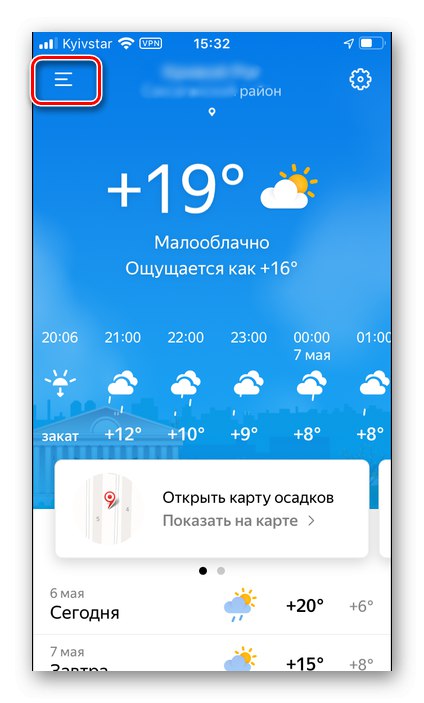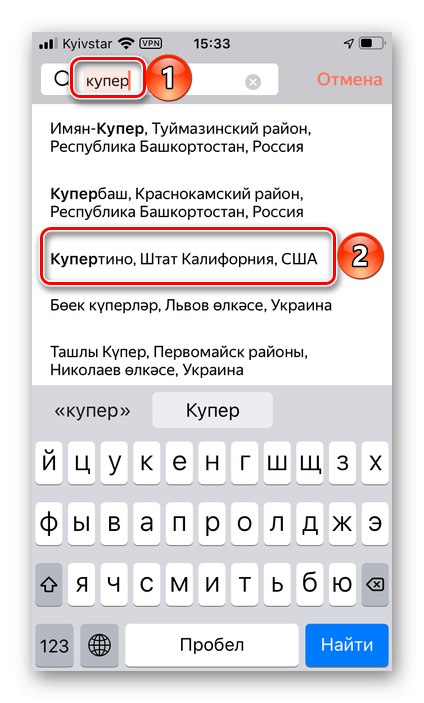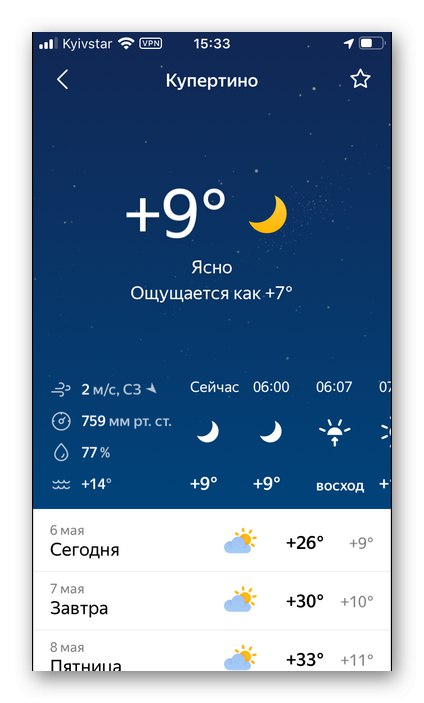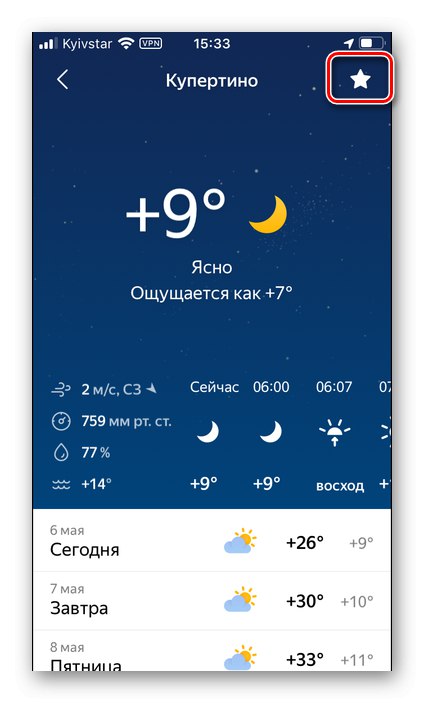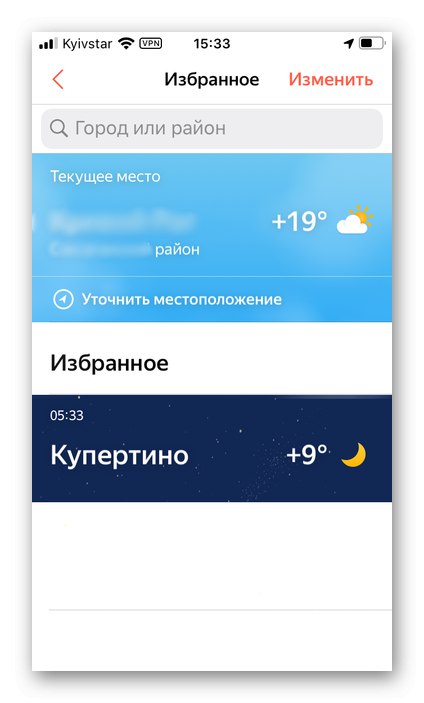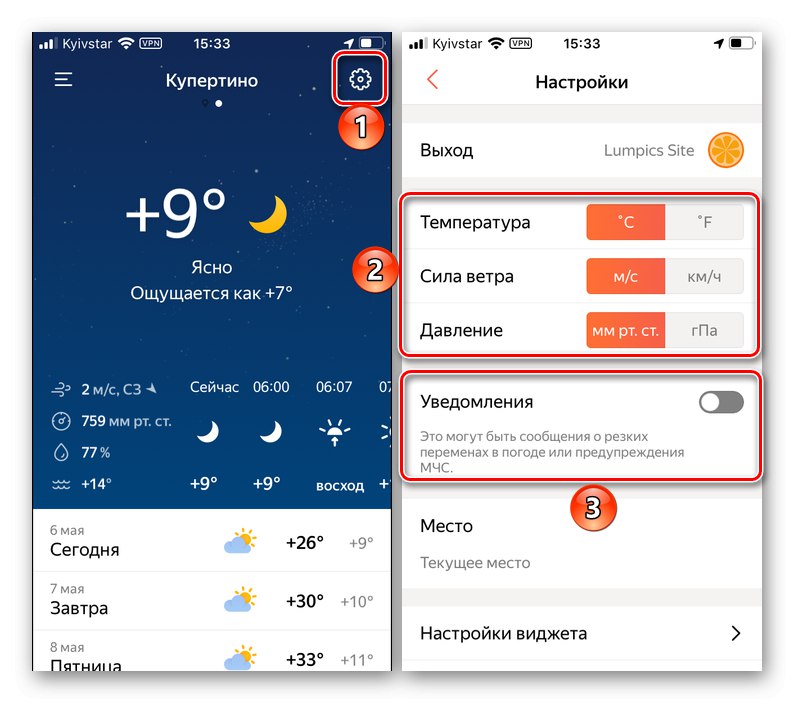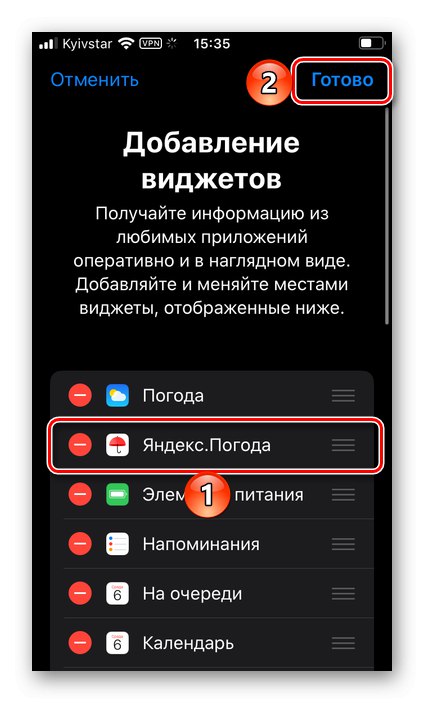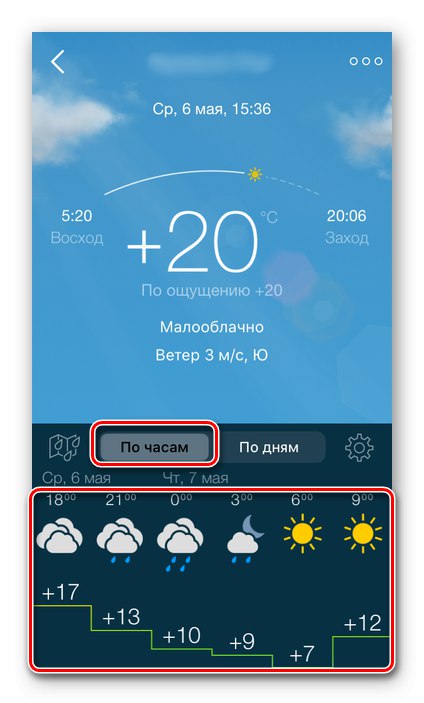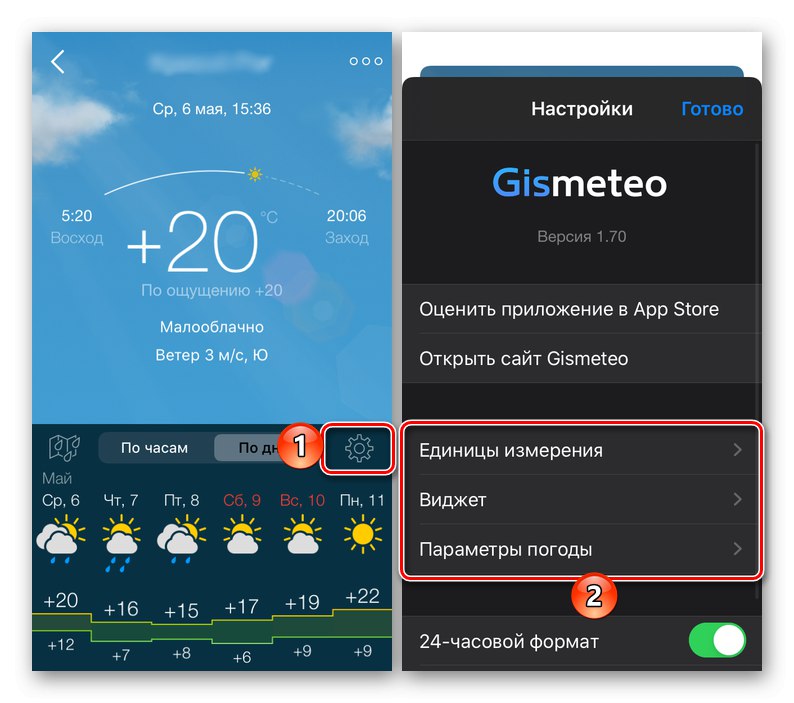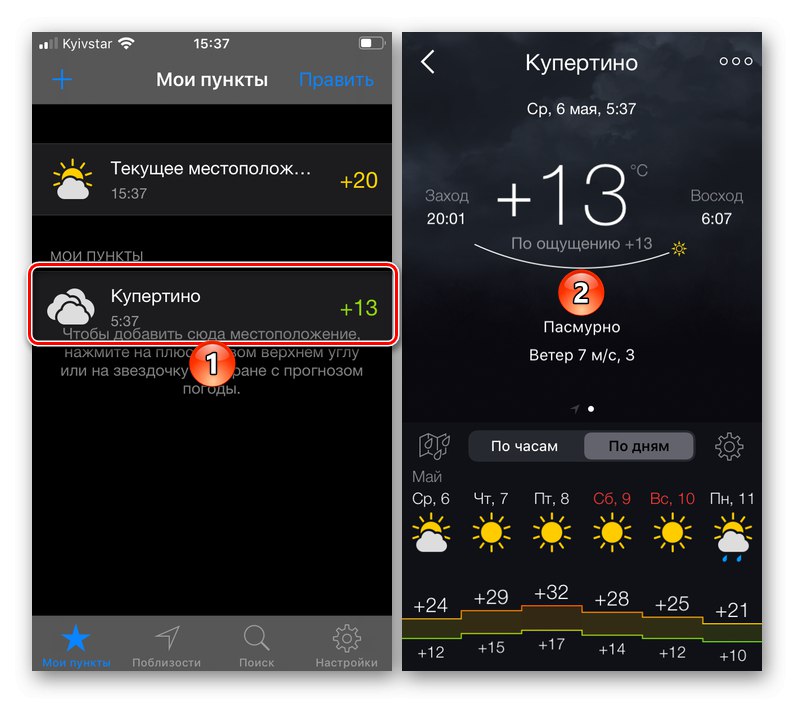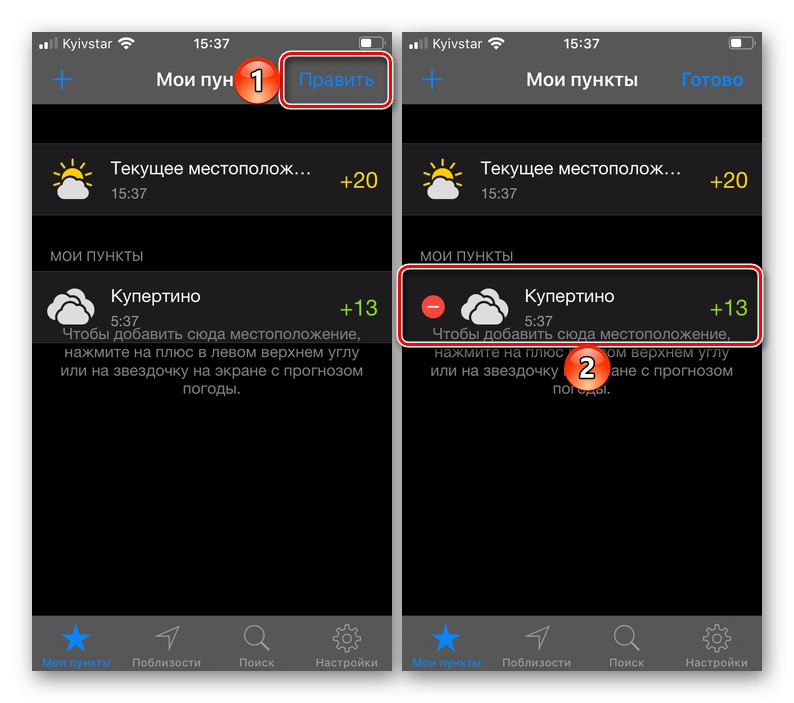Opcija 1: Apple Weather
IPhone ima standardnu vremensku aplikaciju i upravo se ovu aplikaciju sigurno može nazvati optimalnim rješenjem našeg problema. Uz pravilno postavljanje, naravno.
Ako ste slučajno ili namjerno izbrisali ovaj program, instalirajte ga pomoću donje veze.
Preuzmite Apple Weather iz App Storea
- Pokrenite aplikaciju i dopustite joj da koristi vašu lokaciju. Najbolja opcija je odabrati "Korištenje".
- Odmah nakon toga odredit će se mjesto i vidjet ćete odgovarajuće vrijeme. Na vodoravnom je popisu prikazan po satima, a na vertikalnom - po danima.
![Vrijeme po satima i danima u aplikaciji Apple Weather na iPhoneu]()
Bilješka: Ako je aplikacija Weather instalirana ranije i sada je netočno odredila vašu geolokaciju ili nije zatražila odgovarajuće dopuštenje, pročitajte članak naveden na donjoj poveznici i slijedite preporuke u njemu.
Više detalja: Kako omogućiti geolokaciju na iPhoneu
Važne informacije poput vremena izlaska i zalaska sunca, vjerojatnosti oborina, vlažnosti zraka, brzine vjetra, tlaka itd. Navedene su u nastavku.
- Ako je mjesto pogrešno određeno, želite ga sami odrediti ili jednostavno dodati drugo naselje na popis koji prikazuje aplikacija, učinite sljedeće:
- Dodirnite gumb popisa koji se nalazi u donjem desnom kutu.
- Zatim dodirnite ikonu označenu na donjoj slici.
- Upotrijebite pretragu i pronađite naselje za koje želite vidjeti vrijeme u sučelju aplikacije. Počnite tipkati njegovo ime, a zatim odaberite odgovarajuću opciju iz upita,
![Pronađite i odaberite novo naselje u aplikaciji Apple Weather na iPhoneu]()
nakon čega će biti odmah dodan na opći popis i dostupan za pregled.
- Ako je potrebno, dodajte jedno ili više mjesta na isti način. Izravno prebacivanje između njih vrši se vodoravnim prevlačenjem na glavnom zaslonu
- Ako je potrebno, redoslijed njihovog rasporeda na popisu, a time i na glavnom zaslonu aplikacije, može se promijeniti jednostavnim povlačenjem i ispuštanjem.
![Idite na Dodavanje nove lokacije u aplikaciji Apple Weather na iPhoneu]()
![Dodavanje novog naselja u aplikaciji Apple Weather na iPhoneu]()
![Novo naselje dodano u aplikaciji Apple Weather na iPhoneu]()
![Vrijeme za različite lokacije u aplikaciji Apple Weather na iPhoneu]()
![Promijenite redoslijed prikazivanja gradova u aplikaciji Apple Weather na iPhoneu]()
Bilješka! Ovdje, ispod popisa, možete odabrati temperaturne jedinice - C ° ili F °. Prema zadanim postavkama određuju se u skladu s općeprihvaćenim za regiju.
- Da ne biste pokrenuli aplikaciju svaki put kad trebate vidjeti vrijeme, možete dodati njezin widget. To se radi na sljedeći način:
- Dok je na ekranu "Dom" (prvo), prijeđite prstom slijeva udesno da biste otvorili stranicu widgeta.
- Pomaknite se prema dolje na popisu elemenata koji su na njemu i dodirnite "Promijeniti".
- Sada se pomaknite prema dolje na popisu aplikacija za koje su ugrađeni widgeti i među njima pronađite Vrijeme. Dodirnite znak plusa s lijeve strane imena.
- Widget će se dodati na kraj popisa, ali ako je potrebno, može se premjestiti na bilo koje prikladno mjesto - za to jednostavno pritisnite desni rub i povucite u željenom smjeru. Da biste spremili promjene, kliknite "Gotovo".
![Idite na stranicu s widgetima na iPhoneu]()
![Promijenite stranicu widgeta na iPhoneu]()
![Dodavanje Apple Weather Widgeta na iPhone]()
![Premjestite Apple Weather Widget na vrh popisa na iPhoneu]()
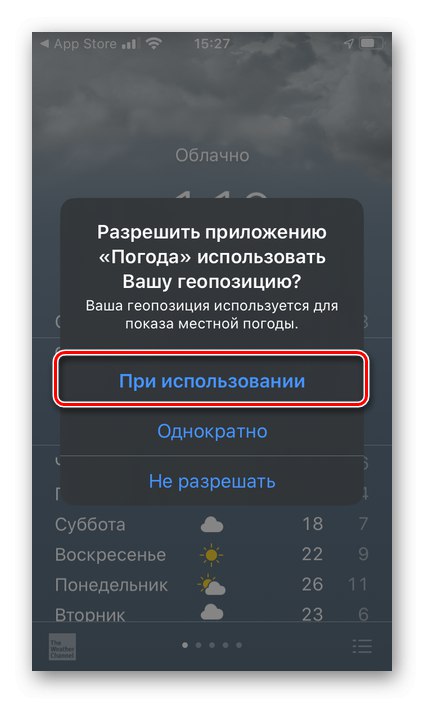
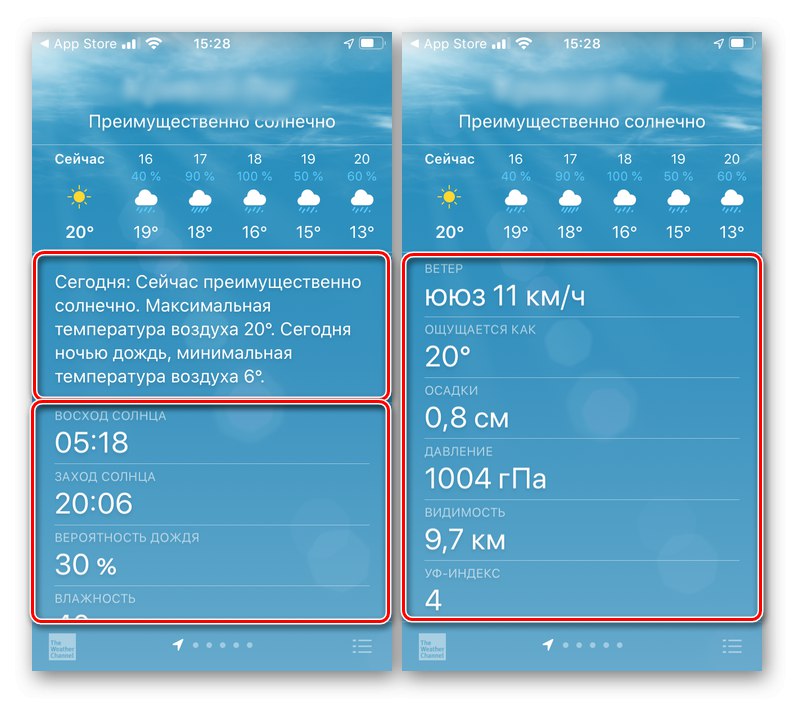
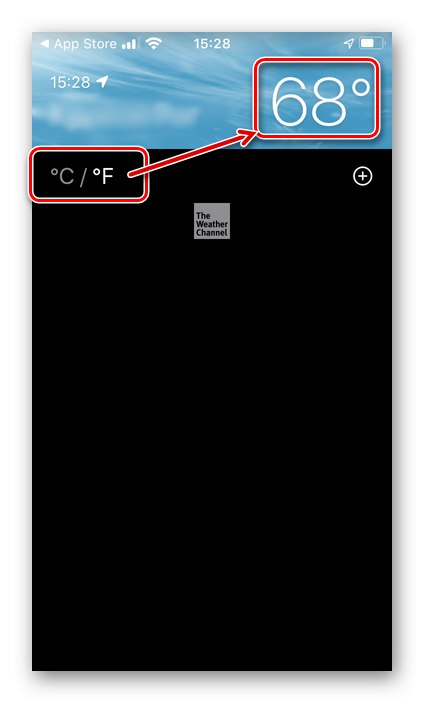
Sada će se vrijeme za glavno naselje (prvo na popisu dodanom u aplikaciju) prikazati na zaslonu s widgetima. Može se sažeti i proširiti, a dodirom otvara glavni program.
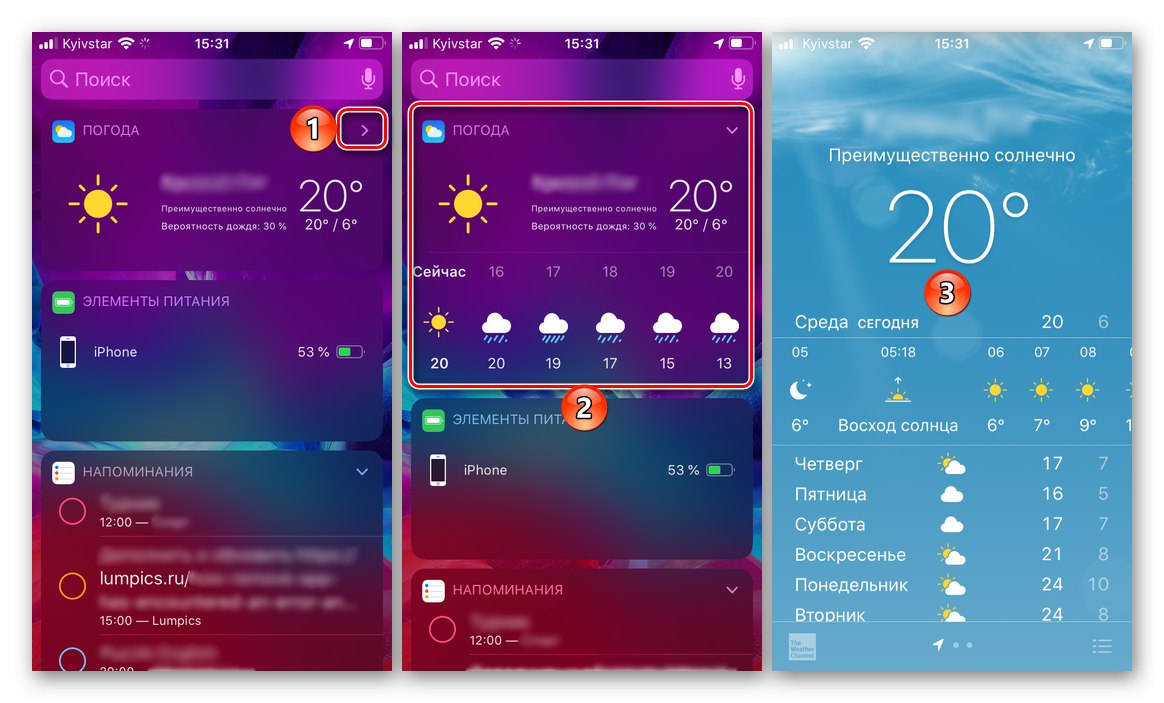
Opcija 2: Yandex.Weather
Među mnogim Yandexovim uslugama i aplikacijama postoji jedan koji rješava naš problem - Ya.Pogoda, čije ćemo postavljanje nastaviti.
Preuzmite Ya.Pogoda s App Storea
- Pomoću gornje veze instalirajte aplikaciju na svoj iPhone i pokrenite je.
- Odobrite pristup lokaciji odabirom opcije "Korištenje" u prozoru zahtjeva.
- Nadalje, ako želite primati obavijesti, "Dopusti" šaljući ih u sljedeći prozor.
- Vaše će se mjesto automatski odrediti, a odgovarajuće informacije pojavit će se u glavnom prozoru I. Vrijeme.
- Kao i kod Appleova vremena, podatke prikazuje vodoravno po satima, a okomito po danima.
![Vrijeme po satima i danima u aplikaciji Ya Weather na iPhoneu]()
Uz to postoji mogućnost "Otvori kartu oborina", "Za prikaz na karti" mjesto i "Prijaviti" o različitom vremenu, ako se jako razlikuje od onoga što vidite ispred prozora.
- Ako je geolokacija pogrešno određena ili samo želite vidjeti informacije o nekom drugom naselju u aplikaciji:
- Da biste ga dodali, otvorite izbornik i upotrijebite pretragu.
- Unesite naziv grada, a zatim ga odaberite iz rezultata pretraživanja.
- Pronađeno mjesto odmah će se dodati glavnom prozoru J. Vremena.
![Pozivanje glavnog izbornika u aplikaciji Ya Weather na iPhoneu]()
![Potražite novo naselje u aplikaciji Ya Weather na iPhoneu]()
![Novo naselje dodano je na glavni zaslon aplikacije Ya Weather na iPhoneu]()
- Po želji grad možete dodati u favorite pritiskom na zvjezdicu,
![Dodajte grad u favorite u aplikaciji Ya Weather na iPhoneu]()
nakon čega će biti smješteno na odgovarajući popis u izborniku.
![Premjestite grad među svoje favorite u aplikaciji Ya Weather na iPhoneu]()
Tu je dostupno i sortiranje, uređivanje i brisanje.
- U postavkama aplikacije, koje se pozivaju klikom na zupčanik u glavnom prozoru, možete odrediti mjerne jedinice temperature, sile vjetra i tlaka, omogućiti ili onemogućiti obavijesti,
![Postavke jedinice u aplikaciji Ya Weather na iPhoneu]()
odredite mjesto za koje se prikazuju vremenske informacije, a također odredite za koje mjesto i u kojem će se obliku podaci prikazivati na widgetu.
- Dodavanje widgeta izvodi se prema algoritmu razmatranom u stavku 4. prethodnog dijela članka.
![Dodajte widget aplikacije Ya Weather na iPhone]()
Može se rasporediti i prilagoditi.
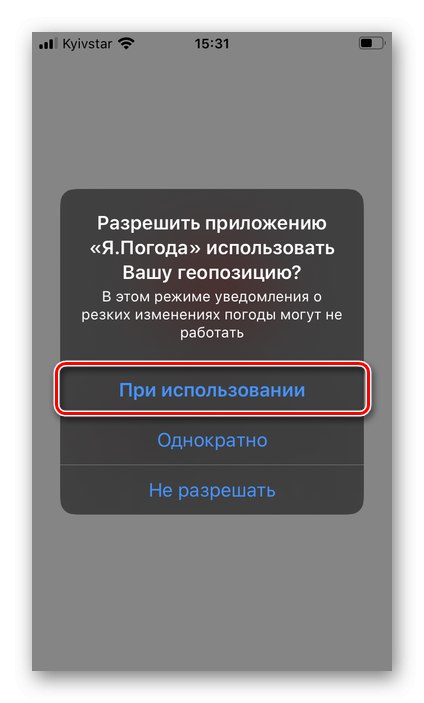
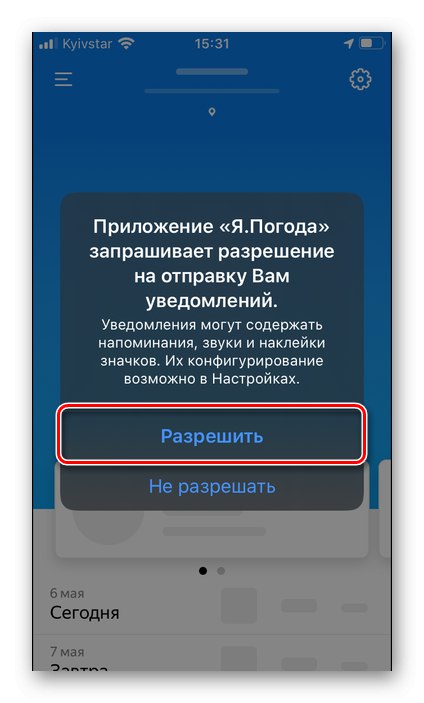
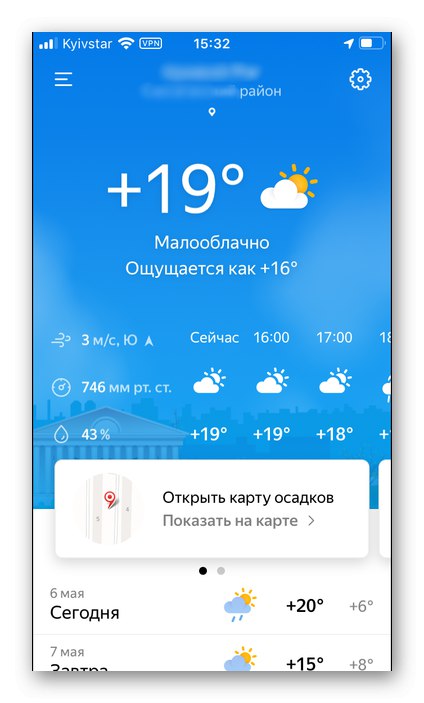
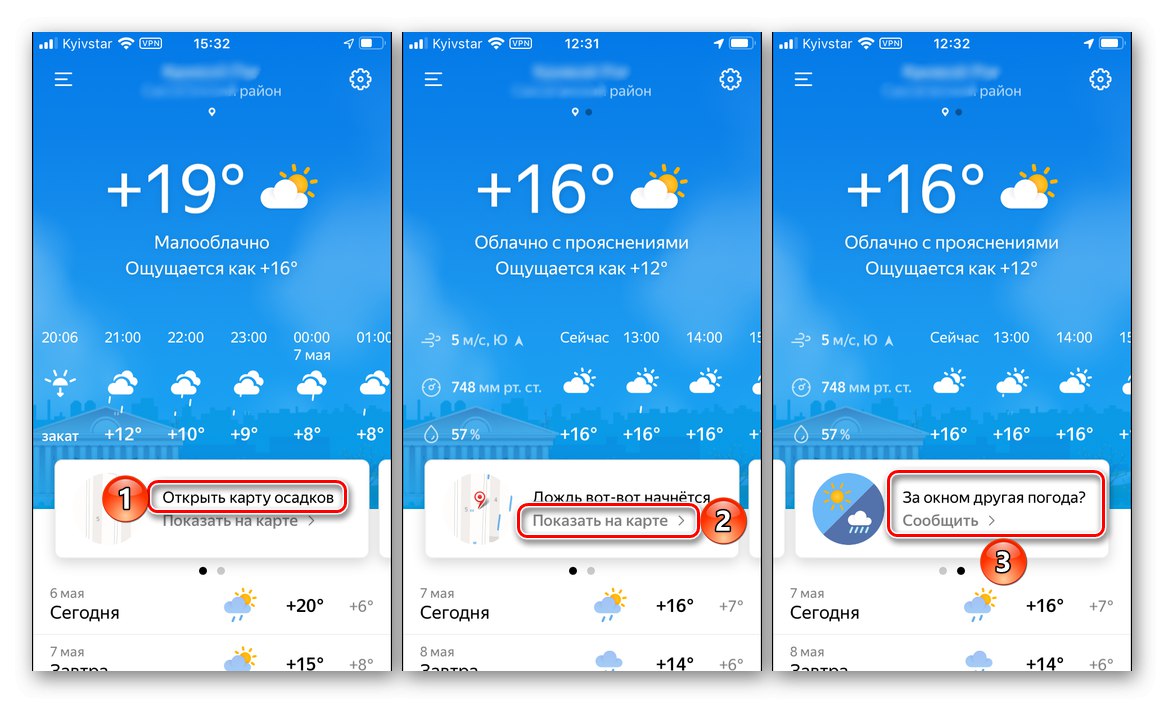
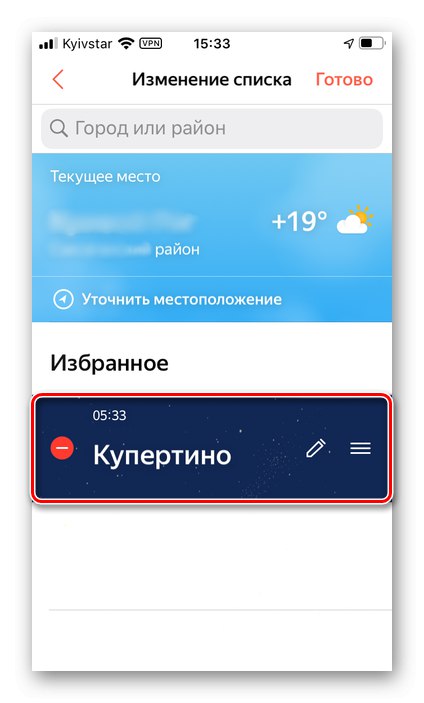
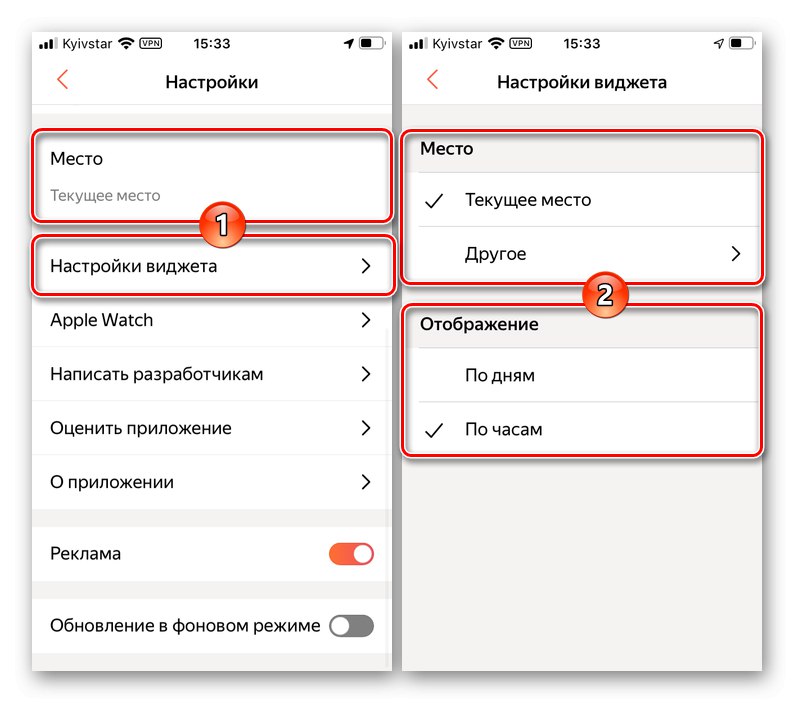
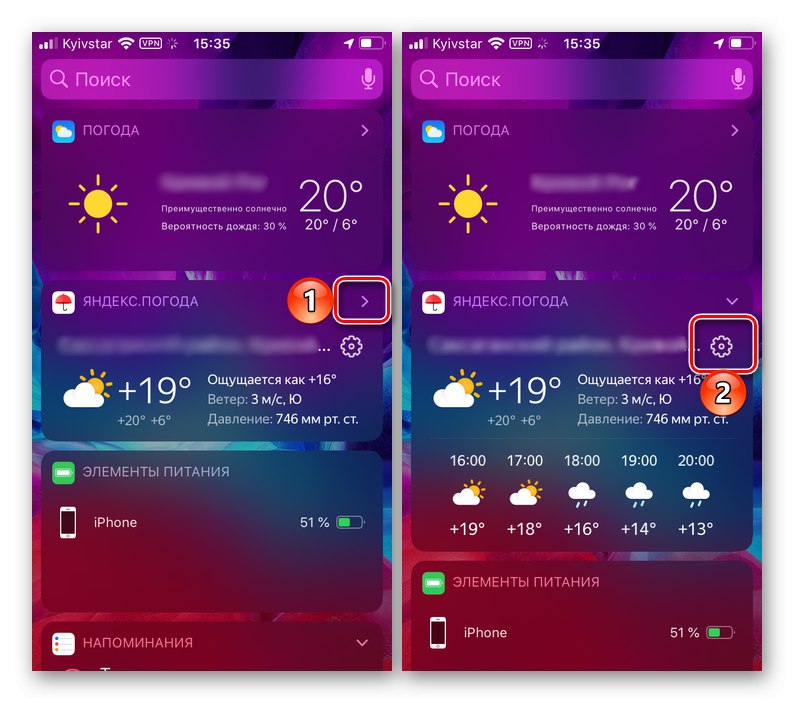
3. opcija: Gismeteo Lite
Jedna od najpopularnijih vremenskih informacija na svijetu također ima vlastitu iOS aplikaciju. Dolazi u dvije verzije - besplatnoj i plaćenoj, a sljedeće ćemo pogledati kako postaviti i koristiti prvu.
Preuzmite Gismeteo Lite s App Storea
- Instalirajte aplikaciju na iPhone i pokrenite je.
- Idite na karticu "U blizini" i pritisnite "Zatraži pristup".
- U skočnom prozoru dopustite Gismeteo Lite da koristi vaše mjesto.
- Odmah nakon toga, u prozoru aplikacije pojavit će se popis najbližih zračnih luka i meteoroloških postaja, kao i naselja. Odaberite ono što odgovara vašem mjestu.
- Vidjet ćete vrijeme za odabrano mjesto koje se prema zadanim postavkama prikazuje po satima.
![Vrijeme po satima za odabranu lokaciju u aplikaciji Gismeteo Lite na iPhoneu]()
Pogled "Po danima" dostupno klikom na odgovarajuću karticu.
- Iz istog prozora možete otići do postavki Gismeteo Lite, gdje se određuju mjerne jedinice,
![Izbornik postavki u aplikaciji Gismeteo Lite na iPhoneu]()
odabire se mjesto koje će biti prikazano na widgetu (trenutno ili postavljeno neovisno, o čemu ćemo kasnije), kao i neki drugi parametri.
- Da biste dodali drugo mjesto, idite na karticu "Moje točke" i pomoću pretraživanja ga pronađite.
- Čim odaberete odgovarajući rezultat u rezultatima pretraživanja, on će se dodati na popis stavki iz kojih možete otići u glavni prozor aplikacije.
![Pogledajte podatke o vremenu za novu lokaciju u aplikaciji Gismeteo Lite na iPhoneu]()
Sama lista može biti "Uredi".
![Uredite novo mjesto u aplikaciji Gismeteo Lite na iPhoneu]()
A mjesto za koje se prikazuje vrijeme je "Dodaj u favorite", "Otvori web stranicu Gismeteo" i pokazati "Radar za oborine"... Te su opcije dostupne klikom na elipsu u gornjem desnom kutu.
- I Gismeteo Lite ima dodatak. Već smo gore napisali kako ga dodati, ali izgleda ovako:

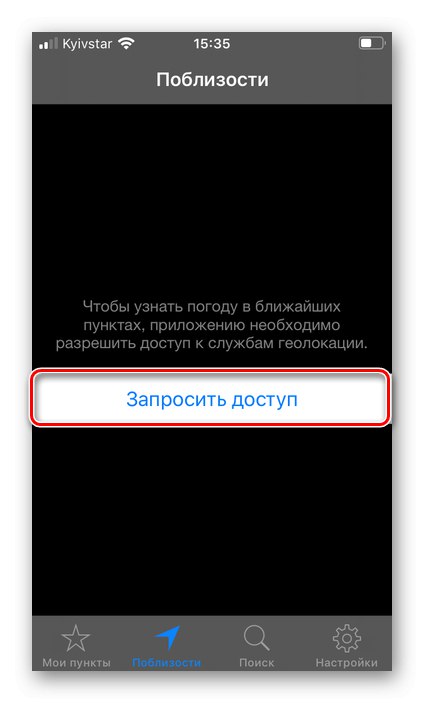
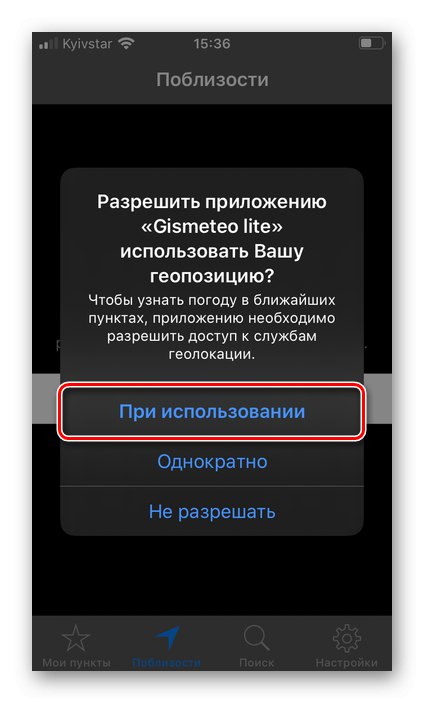
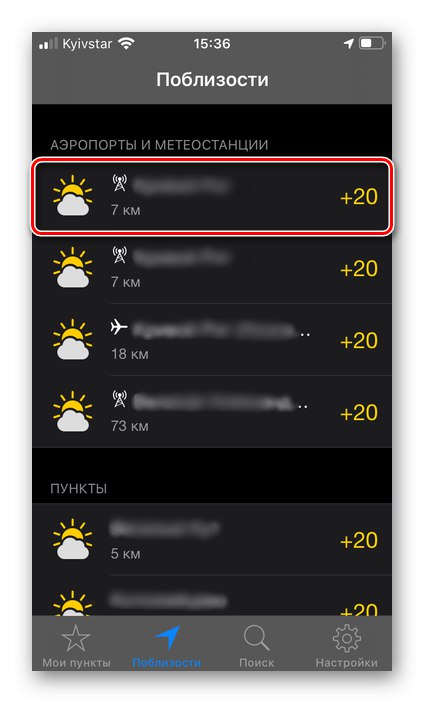
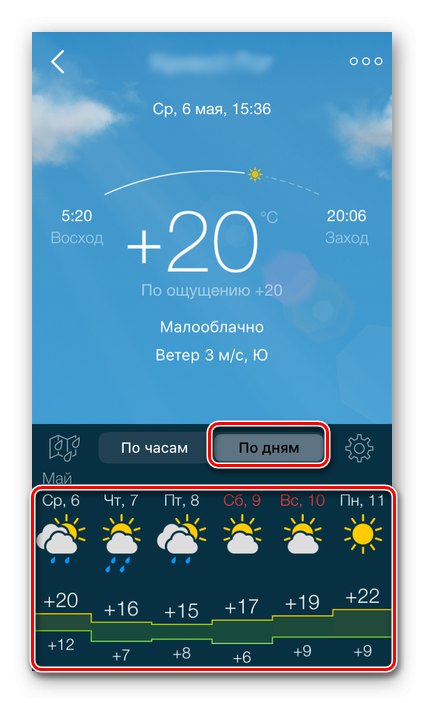
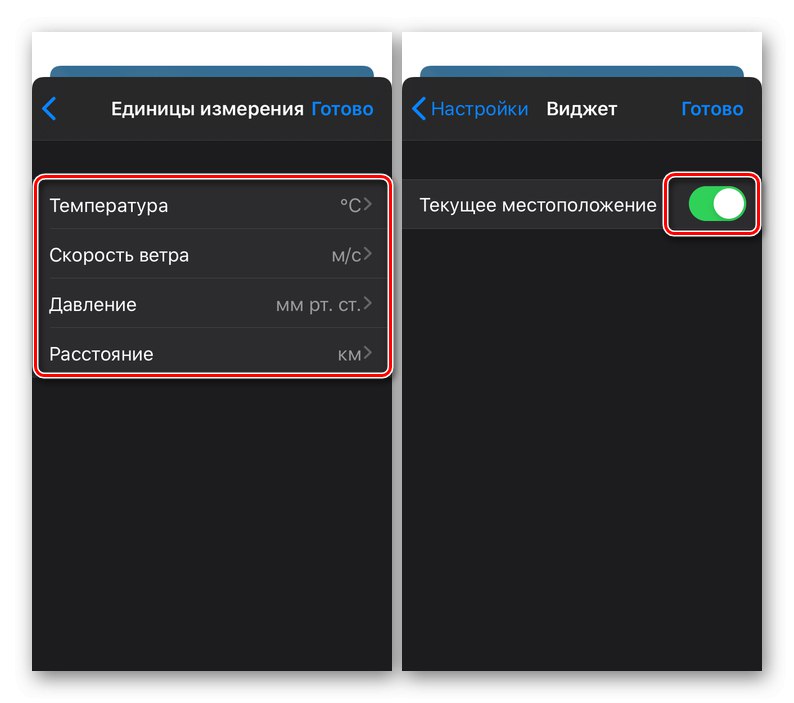
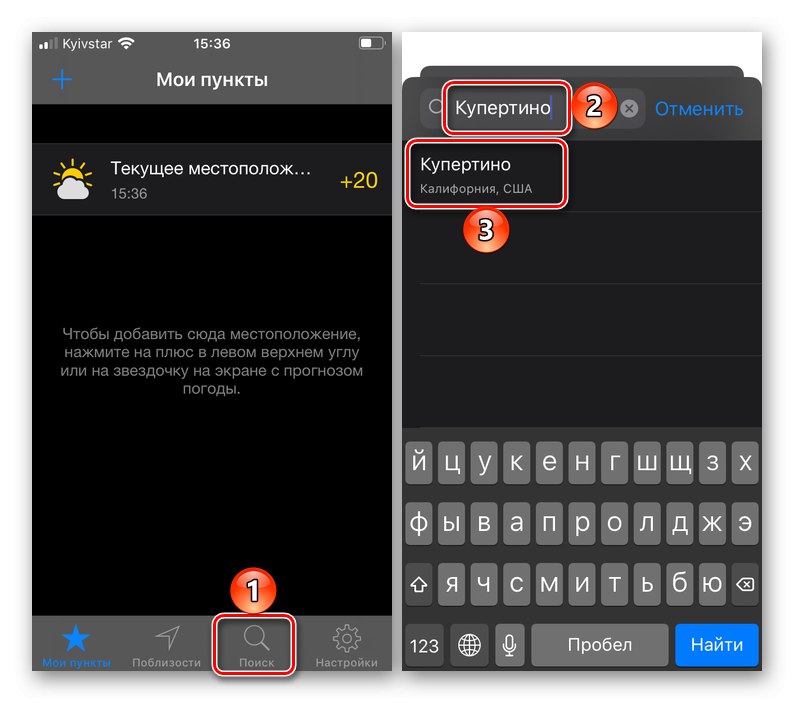
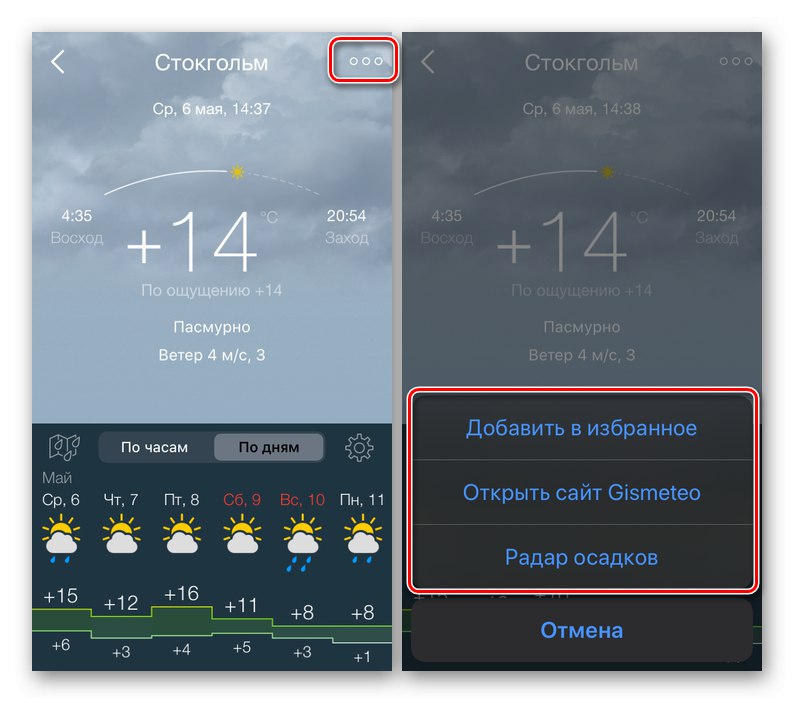
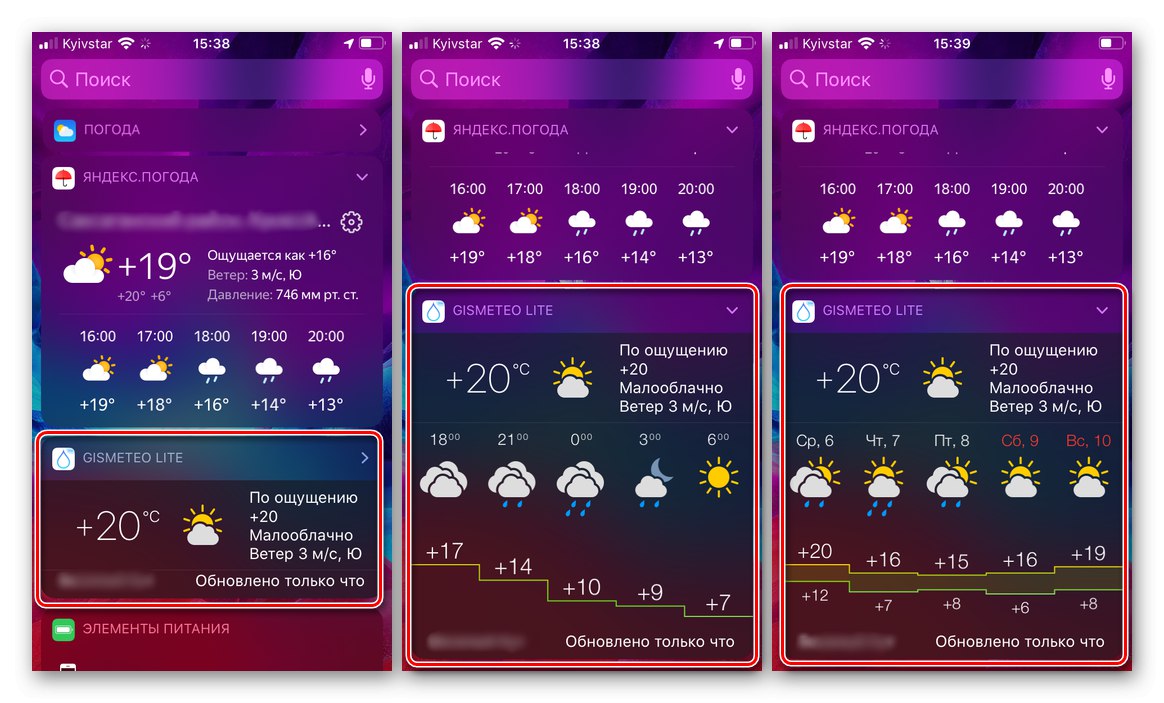
Dodatak se može sažeti i proširiti, a da biste se prebacivali s vremenskih podataka na sat i dan, jednostavno ga dodirnite.